AutoCAD与MapGIS的数据转换
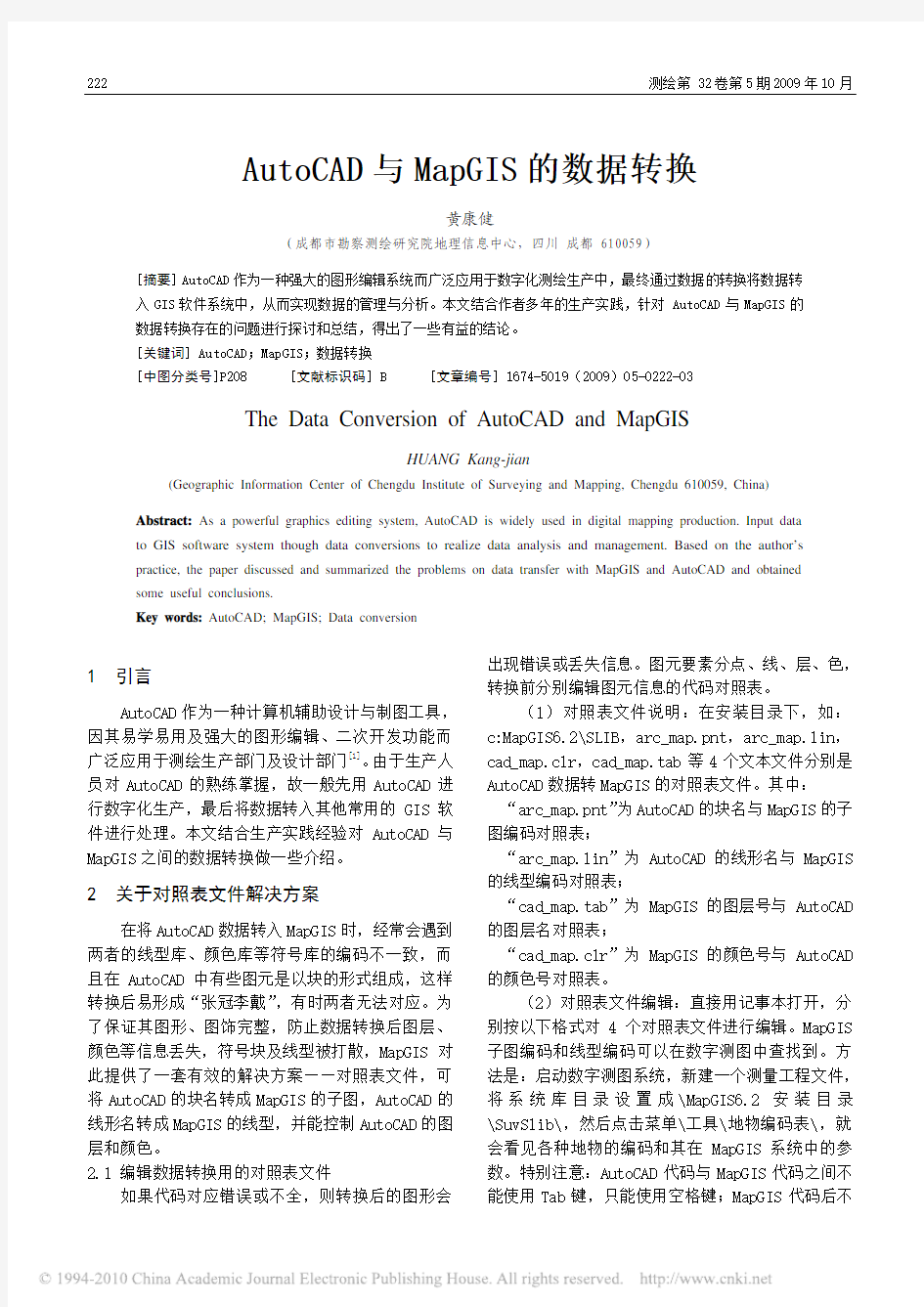
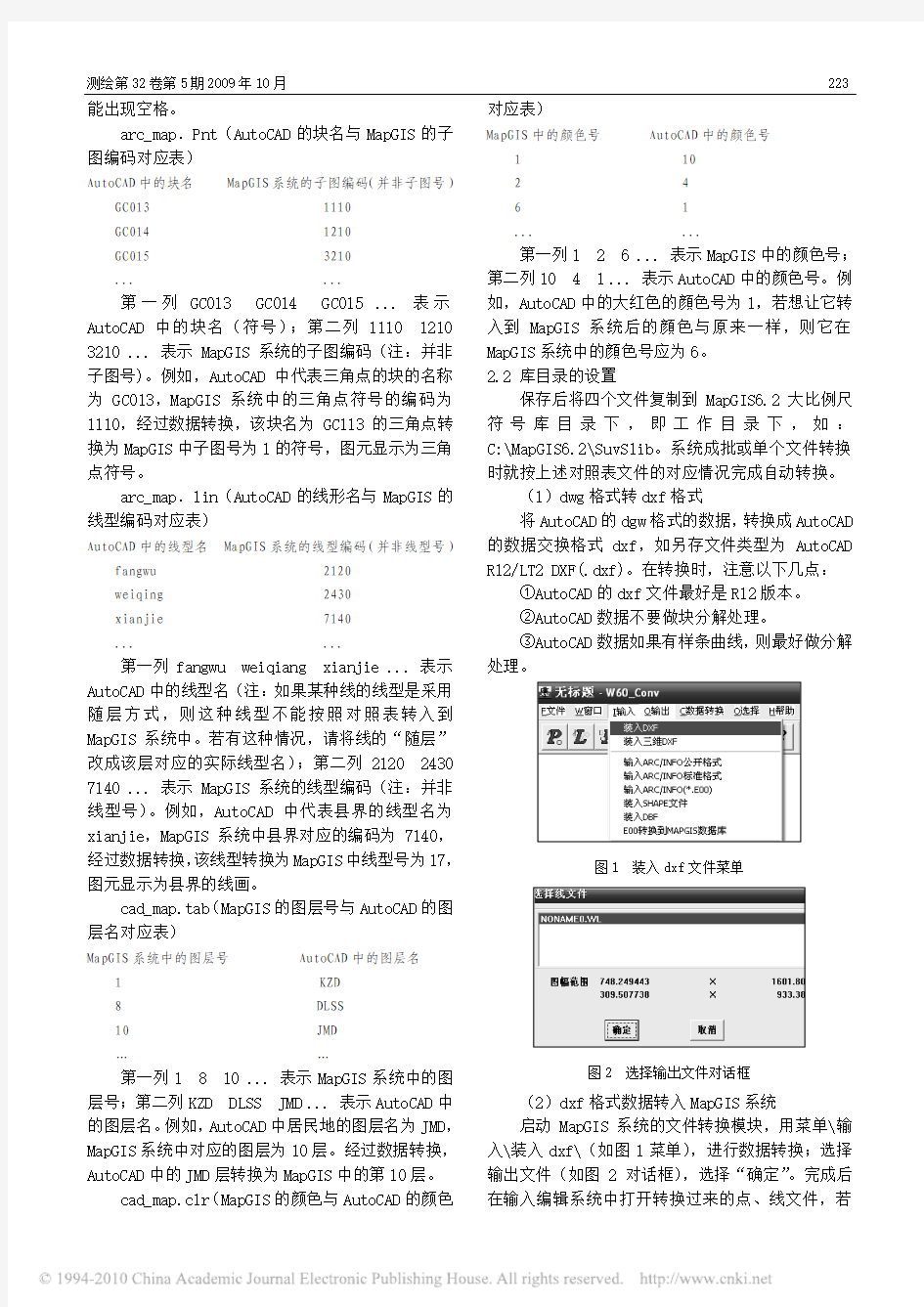
222 测绘第32卷第5期2009年10月
AutoCAD与MapGIS的数据转换
黄康健
(成都市勘察测绘研究院地理信息中心,四川 成都 610059)
[摘要] AutoCAD作为一种强大的图形编辑系统而广泛应用于数字化测绘生产中,最终通过数据的转换将数据转
入GIS软件系统中,从而实现数据的管理与分析。本文结合作者多年的生产实践,针对AutoCAD与MapGIS的
数据转换存在的问题进行探讨和总结,得出了一些有益的结论。
[关键词] AutoCAD;MapGIS;数据转换
[中图分类号]P208 [文献标识码] B [文章编号] 1674-5019(2009)05-0222-03
The Data Conversion of AutoCAD and MapGIS
HUANG Kang-jian
(Geographic Information Center of Chengdu Institute of Surveying and Mapping, Chengdu 610059, China)
Abstract: As a powerful graphics editing system, AutoCAD is widely used in digital mapping production. Input data
to GIS software system though data conversions to realize data analysis and management. Based on the author’s
practice, the paper discussed and summarized the problems on data transfer with MapGIS and AutoCAD and obtained
some useful conclusions.
Key words: AutoCAD; MapGIS; Data conversion
1引言
AutoCAD作为一种计算机辅助设计与制图工具,因其易学易用及强大的图形编辑、二次开发功能而广泛应用于测绘生产部门及设计部门[1]。由于生产人员对AutoCAD的熟练掌握,故一般先用AutoCAD进行数字化生产,最后将数据转入其他常用的GIS软件进行处理。本文结合生产实践经验对AutoCAD与MapGIS之间的数据转换做一些介绍。
2关于对照表文件解决方案
在将AutoCAD数据转入MapGIS时,经常会遇到两者的线型库、颜色库等符号库的编码不一致,而且在AutoCAD中有些图元是以块的形式组成,这样转换后易形成“张冠李戴”,有时两者无法对应。为了保证其图形、图饰完整,防止数据转换后图层、颜色等信息丢失,符号块及线型被打散,MapGIS对此提供了一套有效的解决方案——对照表文件,可将AutoCAD的块名转成MapGIS的子图,AutoCAD的线形名转成MapGIS的线型,并能控制AutoCAD的图层和颜色。
2.1 编辑数据转换用的对照表文件
如果代码对应错误或不全,则转换后的图形会出现错误或丢失信息。图元要素分点、线、层、色,转换前分别编辑图元信息的代码对照表。
(1)对照表文件说明:在安装目录下,如:c:MapGIS6.2\SLIB,arc_map.pnt,arc_map.1in,cad_map.clr,cad_map.tab等4个文本文件分别是AutoCAD数据转MapGIS的对照表文件。其中: “arc_map.pnt”为AutoCAD的块名与MapGIS的子图编码对照表;
“arc_map.1in”为AutoCAD的线形名与MapGIS 的线型编码对照表;
“cad_map.tab”为MapGIS的图层号与AutoCAD 的图层名对照表;
“cad_map.clr”为MapGIS的颜色号与AutoCAD 的颜色号对照表。
(2)对照表文件编辑:直接用记事本打开,分别按以下格式对4个对照表文件进行编辑。MapGIS 子图编码和线型编码可以在数字测图中查找到。方法是:启动数字测图系统,新建一个测量工程文件,将系统库目录设置成\MapGIS6.2安装目录\SuvSlib\,然后点击菜单\工具\地物编码表\,就会看见各种地物的编码和其在MapGIS系统中的参数。特别注意:AutoCAD代码与MapGIS代码之间不能使用Tab键,只能使用空格键;MapGIS代码后不
测绘第32卷第5期2009年10月 223
能出现空格。
arc_map.Pnt(AutoCAD的块名与MapGIS的子图编码对应表)
AutoCAD中的块名MapGIS系统的子图编码(并非子图号)GC013 1110
GC014 1210
GC015 3210
... ...
第一列GC013 GC014 GC015 ... 表示AutoCAD中的块名(符号);第二列1110 1210 3210 ... 表示MapGIS系统的子图编码(注:并非子图号)。例如,AutoCAD中代表三角点的块的名称为GC013,MapGIS系统中的三角点符号的编码为1110,经过数据转换,该块名为GC113的三角点转换为MapGIS中子图号为1的符号,图元显示为三角点符号。
arc_map.1in(AutoCAD的线形名与MapGIS的线型编码对应表)
AutoCAD中的线型名 MapGIS系统的线型编码(并非线型号)fangwu 2120
weiqing 2430
xianjie 7140
... ...
第一列fangwu weiqiang xianjie ... 表示AutoCAD中的线型名(注:如果某种线的线型是采用随层方式,则这种线型不能按照对照表转入到MapGIS系统中。若有这种情况,请将线的“随层”改成该层对应的实际线型名);第二列2120 2430 7140 ... 表示MapGIS系统的线型编码(注:并非线型号)。例如,AutoCAD中代表县界的线型名为xianjie,MapGIS系统中县界对应的编码为7140,经过数据转换,该线型转换为MapGIS中线型号为17,图元显示为县界的线画。
cad_map.tab(MapGIS的图层号与AutoCAD的图层名对应表)
MapGIS系统中的图层号AutoCAD中的图层名
1 KZD
8 DLSS
10 JMD
… …
第一列1 8 10 ... 表示MapGIS系统中的图层号;第二列KZD DLSS JMD ... 表示AutoCAD中的图层名。例如,AutoCAD中居民地的图层名为JMD,MapGIS系统中对应的图层为10层。经过数据转换,AutoCAD中的JMD层转换为MapGIS中的第10层。
cad_map.clr(MapGIS的颜色与AutoCAD的颜色对应表)
MapGIS中的颜色号AutoCAD中的颜色号
1 10
2 4
6 1
... ...
第一列1 2 6 ... 表示MapGIS中的颜色号;第二列10 4 1 ... 表示AutoCAD中的颜色号。例如,AutoCAD中的大红色的顔色号为1,若想让它转入到MapGIS系统后的顔色与原来一样,则它在MapGIS系统中的顔色号应为6。
2.2 库目录的设置
保存后将四个文件复制到MapGIS6.2大比例尺符号库目录下,即工作目录下,如:C:\MapGIS6.2\SuvSlib。系统成批或单个文件转换时就按上述对照表文件的对应情况完成自动转换。
(1)dwg格式转dxf格式
将AutoCAD的dgw格式的数据,转换成AutoCAD 的数据交换格式dxf,如另存文件类型为AutoCAD R12/LT2 DXF(.dxf)。在转换时,注意以下几点:
①AutoCAD的dxf文件最好是R12版本。
②AutoCAD
数据不要做块分解处理。
③AutoCAD数据如果有样条曲线,则最好做分解处理。
图
1 装入dxf文件菜单
图2 选择输出文件对话框
(2)dxf格式数据转入MapGIS系统
启动MapGIS系统的文件转换模块,用菜单\输入\装入dxf\(如图1菜单),进行数据转换;选择输出文件(如图2对话框),选择“确定”。完成后在输入编辑系统中打开转换过来的点、线文件,若
224 测绘第32卷第5期2009年10月
有些线不显示,可能是因为在上面的cad_map.clr 文件中没有给出该线在AutoCAD中的顔色号与在MapGIS系统中顔色号的对应数据,则转换时系统默认为转成9号色。将其统改成其他顔色,就可以显示出来了。
3DXF/DWG合并文件与字体处理
MapGIS软件里边一个完整的图件是由工程管理的。一个工程项目是由若干个区文件、线文件、点文件组成的。
进入MapGIS的数据转换子系统。装入合并后的区、线、点文件,选择“输出”方式。确定输出范围和高程字段,输入文件名,“确认”后系统将自动生成dxf文件。也可以不用合并文件,直接在数据转换系统分别装入要转换的区、线、点文件。如图3和图4分别为不用合并文件、需要合并文件的选择
显示文件对话框对比。
图
3 不用合并文件的选择显示文件对话框
图4 需要合并文件的选择显示文件对话框
MapGIS转换为dxf有3种方式:数据方式、部分为图形方式、全部为图形方式。数据方式用作与其他GIS的接口,部分图形方式和全部图形方式满足用户在AutoCAD上集成或出图。
就图形处理而言,MapGIS图件转为dxf文件格式时,应尽量选择“全图形方式输出dxf” ,这样在AutoCAD上显示的图形除线颜色、符号颜色、注记填充不同外,其余与MapGIS上看到的基本一致。但是子图、字体的大小明显变小。为便于在AutoCAD 里分图层修改,要求在MapGIS编辑时,把不同颜色线、符号、注记、区填充的图案详细分层。
如作为一般工程用,部分图形方式输出也可以,这种方式转的AutoCAD线有线型、区有填充图案,子图也可以输出,仅汉字为AutoCAD下的单线字,可以在AutoCAD 2004 下通过编辑换为需要的字体。
在向AutoCAD转换输出时,由于AutoCAD中高程是用z坐标来表示的,而MapGIS系统中的高程是放在属性中,所以转换时系统要求选择一个字段作为高程输出。
dxf文件的读入,通过AutoCAD系统激活“选择文件”对话框,选中由MapGIS转换而来的dxf文件,点击“打开”按钮,即可打开dxf文件。一般由MapGIS 转换而来的图件dxf格式文件较之dwg格式文件所占字节要多,这里把dxf转为dwg存储、读取和修改会更好。如另存文件类型为AutoCAD 20O4图形(.dwg)。
dwg格式数据的字体问题:在转换后的图形文件中可能存在一些较为特殊的字体(特别是中文字体),而在当前的计算机系统的字库中又没有这些字体文件。打开该图形文件时,会出现不存在的提示,需进行相应编辑。
MapGIS转换为AutoCAD的字体大小在小比例尺的图件中有可能明显发生变化,需要做相应处理。
总之,数据转换包含了两个层次的意义:第一是数据从现有格式(如AutoCAD)转换到选定的GIS 平台的格式(如 MapGIS );第二是数据从现有的分层结构标准和成图方式无丢失的转换到新的分层结构标准和成图方式[2]。
4结论
通过以上的分析可知:在数据转换过程中经常会遇到两者的线型库、颜色库等符号库的编码不一致,而且在AutoCAD中有些图元是以块的形式组成,这样转换后两者无法对应。为了保证其图形、图饰完整,防止数据转换后图层、颜色等信息丢失,符号块及线型被打散,必须使用对照表文件。在转换后的图形文件中可能存在一些较为特殊的字体(特别是中文字体),而在当前的计算机系统的字库中又没有这些字体文件。打开该图形文件时,会出现不存在的提示,需进行相应编辑。
参考文献
[1] 王文辉,邓跃文,赵宝仲,于莉 译. AutoCAD 从入门到
精通[M]. 北京:电子工业出版社,1994.
[2] 吴信才. 地理信息系统原理与方法[M]. 北京:电子工业
出版社,2002.
[收稿日期]2009-08-28
autocad 2012中文版从入门到精通
autocad 2012中文版从入门到精通 《autocad 2012中文版从入门到精通》从实际应用角度出发,既系统地介绍了autocad 2012的绘图功能,又结合实例讲解了autocad的绘图方法及专业实用技巧。读者在学习了理论知识后,结合书中丰富的绘图实例及练习题,通过上机操作可迅速掌握autocad的应用知识,提高解决实际问题的能力。 《autocad 2012中文版从入门到精通》共有17章,其中第1~12章主要介绍二维图形绘制及编辑命令、书写文字、标注尺寸、查询图形几何信息、参数化绘图、图形输出、图块及外部引用等内容,并提供了大量的二维绘图实例及练习题;第13、14章分别介绍了机械及建筑图的绘制方法及技巧;第15章通过实例讲解如何绘制轴测图;第16、17章介绍了三维绘图的基本知识及如何创建简单立体的实心体模型,并提供了大量的实体建模典型实例。 《autocad 2012中文版从入门到精通》颇具特色之处是将传统纸质媒介与网络课程进行有机的结合,以纸质教材为基础,辅助以丰富的网络学习资源,从而实现“读—看—听—练—考”为一体的新的学习模式。 《autocad 2012中文版从入门到精通》可供各类autocad绘图培训班作为教材使用,也可作为工程技术人员、高校师生及计算机爱好者的自学用书。 目录 《autocad 2012中文版从入门到精通》 第1章autocad绘图环境及基本操作001 1.1 与本书配套的网络资源002 1.1.1 天天课堂网站介绍002 1.1.2 autocad版块内容介绍003 1.2 了解用户界面及学习基本操作004 1.2.1 autocad用户界面004 1.2.2 用autocad绘图的基本过程007 1.2.3 切换工作空间011 1.2.4 调用命令012 1.2.5 选择对象的常用方法013 1.2.6 删除对象015 1.2.7 撤销和重复命令015 1.2.8 取消已执行的操作015 1.2.9 快速缩放及移动图形015 1.2.10 利用矩形窗口放大视图及返回上一次的显示016 1.2.11 将图形全部显示在窗口中017 1.2.12 设定绘图区域的大小017 .1.2.13 预览打开的文件及在文件间切换019 1.2.14 在当前文件的模型空间及图纸空间切换019 1.2.15 上机练习——布置用户界面及设定绘图区域大小019 1.3 图形文件管理021 1.3.1 新建、打开及保存图形文件021 1.3.2 输入其他格式文件023
autocad从入门到精通
AutoCAD 从入门到精通 AutoCAD从入门到精通2017-3-3周五 1、装上AUTOCAD,看到和以前不一样的界面。 CAD 有多个工作空间,当看到不是自己平时的工作环境,可以在CAD界面右下角的齿轮按键,切换工作空间,选择CAD经典模式即可。 2、cad点击保存或另存为时软件卡死的解决办法。 在电脑左下角选择“开始”按钮,点击“运行”(快捷键win+R),在输入框中输入“regedit”,按回车。找到以下目录“HKEY_CURRENT_USER\Software\Autodesk\AutoCAD\R 16.2\ACAD-4001:804\FileNavExtensions” (中间数字部分因软件版本和注册信息而有所不同),在右侧找到FTPsites,并删除。重启软件就好了。 3、cad安装不上,cad注册表清理,最快的解决方法。 打开电脑左下角开始,运行,输入“regedit”确认运行,打开注册表,先找到文件夹“HKEY_LOCAL_MACHINE”打开找到文件夹“SOFTWARE”再打开找到文件夹“Autodesk”再打开找到文件夹“AutoCAD”然后删除这个文件夹。再找到“HKEY_CURRENT_USER”打开找到文件夹“Soft ware”再打开找到文件夹“Autodesk”再打开找到“AutoCAD”然后删除这个文件夹。找到“HKEY_LOCAL_MACHINE”打开找到文件夹
“SOFTWARE”再打开找到文件夹“Classes”再打开然后往下拉,一直向下拉,这个里面文件夹确实有点多,要有耐心,一直找到文件夹“Installer”再打开找到文件夹“products”再次打开- -。。。。。在这个文件夹里面找到文件夹 “7D2F3875100xxxx.....”。有可能不是一个,不管几个只要是这几个数字开头的文件夹一律删除(xxxx代表后面那些不知道有几个的数字)。关闭注册表。清理完毕,可以重装。 4、CAD的对象捕捉在那里设设置。在绘图区下面有状态栏,把光标移到上面,可以找到对象捕捉的图标,在此图标上右键,设置,可以对对象捕捉进行设置。 5、CAD操作不响应。解决方法:(电脑左下角)开始/运行,输入regedit,回车。打开后找以下路径: HKEY_CURRENT_USER\Software\Autodesk\Autocd\R18. 0\ACAD-8001:804\FileNavExtensions(中间的数字可能各 电脑有不同),在右侧找到FTPSites,并删掉。右侧找到ACPROJECT删掉。 6、如何在绘图区显示多个选项卡,方便切换? 解决方法:点菜单工具--选项—显示,在窗口元素中勾上显示文件选项卡。 7、CAD打开没有菜单了,怎么办? 解决方法:在命令行输入MENU,回车,在弹出的对话框中,选择acad.cuix,打开即可。或重置下也可以。
AutoCAD2010学习笔记(最新整理)
学习笔记 《AutoCAD2010从入门到精通——清华大学出版社》 第一章AutoCAD预备知识 工作空间:即工作界面的显示。切换工作空间的方法是单击状态栏右下方的切换工作空间按钮,在弹出的菜单中选择需要的工作空间。 模型空间和布局空间:是两种不同的工作空间,在绘图区左下方有切换按钮。前者为默认的绘图空间,而且是无限大的。后者为图纸布局样式的空间,可以添加标题,指定图纸大小等等。布局空间可以新建多个。右击任意一个按钮,从弹出菜单中即可创建新的布局空间。 设置图形界限:可以限制绘图区域的大小,相当于人工绘图时选择图纸纸张大小。 设置方法:(以设置A3纸张为例)输入limits+空格——输入0,0+空格 (左下角点)——输入420,297+空格(右上角点) 【注意】只有打开图形界限功能才能使绘图只能在设置范围内绘制。打开该功能的方法是:输入右上角坐标按空格之后再次按空格,输入“ON”再按空格或回车键。 图形单位与精度设置:UN(unit) 第二章 AutoCAD基本操作 命令的调用:一般是在命令行直接输入命令的快捷键,按空格确认命令。 命令的结束:ESC键表示退出当前正在执行的命令,Enter键表示确认当前正在执行的命令并结束。 恢复上一步删除的图形:OOPS 直角坐标格式为(X,Y),J极坐标的格式为(距离<角度)。 保存命令:SAVE 另存为命令:SAVEAS 加密文件:再打开的另存为对话框中单击工具,在下级菜单中选择安全选项,输入密码并确认就可以对文件加密。 缩放命令:Z(zoom)比较常用的就是以下几个: (1)Z+空格---选择对角点 鼠标拉出的框与对象的视图比例和位置关系即对象被缩放后在图纸中的显示比例和位置。拉出的框就相当于图纸。 (2)Z+空格+A+空格 在图纸范围内完全显示图形,而且显示的位置就是所有图形在图纸中的位置。当图形超出图纸边界则不能被显示。 (3)Z+空格+E+空格 以最大视图的形式显示在当前窗口。而不是图纸上相应的位置。 (4)Z+空格+O+空格---单击选择要被缩放的对象+空格 被选择的对象将以最大化显示在窗口。 平移命令:P(pan) 分为实时平移和定点平移,主要用前者。当鼠标变成手状时在屏幕拖动即可。
AutoCAD 2013园林景观设计实战从入门到精通视频教程
AutoCAD 2013园林景观设计实战从入门到精通视频教程 AutoCAD2013园林景观设计实战从入门到精通视频教程为“从入门到精通”系列中的一本。全书共14章,第1~5章主要讲解了建筑园林景观设计的基础知识,包括AutoCAD2013绘图基础与控制,AutoCAD图形的绘制与编辑,图形的尺寸、文字标注与表格,使用块、外部参照和设计中心等;第6~11章主要讲解了园林景观元素的设计方法,包括园林建筑,园林小品,园林水景图,园林植物,园林道路,园林大门围墙的绘制等;第12~14章为综合实例篇,通过住宅小区园林绿化景观,办公楼园林景观,城市中心广场景观等施工图设计与绘制,综合讲解了不同特色、不同类型的园林设计思路和施工图的绘制技巧。 AutoCAD2013园林景观设计实战从入门到精通视频教程目录 AutoCAD基础知识篇 第1章AutoCAD 2013基础入门 实例001 AutoCAD 2013工作空间的切换 实例002 初识AutoCAD 2013 实例003 AutoCAD 2013绘图方法的使用 实例004 设置绘图环境 实例005 设置系统运行环境 实例006 使用坐标系 实例007 图形的显示与控制 实例008 图层的规划与管理 实例009 设置绘制辅助功能 实例010 参数化约束设计 第2章二维图形的绘制
实例012 绘制构造线 AutoCAD基础知识篇 第1章AutoCAD 2013基础入门 实例001 AutoCAD 2013工作空间的切换实例002 初识AutoCAD 2013 实例003 AutoCAD 2013绘图方法的使用实例004 设置绘图环境 实例005 设置系统运行环境 实例006 使用坐标系 实例007 图形的显示与控制 实例008 图层的规划与管理 实例009 设置绘制辅助功能 实例010 参数化约束设计 第2章二维图形的绘制 实例011 绘制直线 实例012 绘制构造线 实例013 绘制多段线 实例014 绘制圆及圆弧 实例015 绘制矩形 实例016 绘制正多边形 实例017 绘制单点
AutoCAD从入门到精通
AutoCAD 经验与技巧 绘图 问:开始绘图要做哪些准备? 答:磨刀不误砍柴工。计算机绘图跟手工画图一样,也要做些必要的准备。如设置图层、线型、标注样式、目标捕捉、单位格式、图形界限等。很多重复性的工作则可以在模板图如ACAD.DWT中预先做好,开始新图拿来就能用。 问:在AutoCAD中采用什么比例绘图好? 答:最好使用1∶1比例画,输出比例可以随便调整。画图比例和输出比例是两个概念,输出时使用“输出1单位=绘图500单位”就是按1/500比例输出,若“输出10单位=绘图1单位”就是放大10倍输出。用1∶1比例画图好处很多。第一、容易发现错误,由于按实际尺寸画图,很容易发现尺寸设置不合理的地方。第二、标注尺寸非常方便,尺寸数字是多少,软件自己测量,万一画错了,一看尺寸数字就发现了(当然,软件也能够设置尺寸标注比例,但总得多费工夫)。第三、在各个图之间复制局部图形或者使用块时,由于都是1∶1比例,调整块尺寸方便。第四、由零件图拼成装配图或由装配图拆画零件图时非常方便。第五、用不着进行烦琐的比例缩小和放大计算,提高工作效率,防止出现换算过程中可能出现的差错。 问:图层有什么用处? 答:合理利用图层,可以事半功倍。一开始画图,就预先设置一些基本层。每层有自己的专门用途,这样做的好处是:只须画出一份图形文件,就可以组合出许多需要的图纸,需要修改时也可针对图层进行。 问:命令别名是怎么回事? 答:为便于输入命令,省得记忆英文全名,可以用命令别名(ALIAS)来代替命令。如输入C就相当于输入了CIRCLE命令,L相当于LINE命令。命令别名可以大大加快命令的输入速度,提高绘图效率。老手一般都是左手敲命令,右手点鼠标。 命令别名在ACAD.PGP文件中设置,用任何文本编辑器均可编辑该文件。AutoCAD提供了修改命令别名的工具ALIASEDIT,以对话框的方式交互编辑别名。 问:绘图前,绘图界限(LIMITS)一定要设好吗? 答:画新图最好按国标图幅设置图界。图形界限好比图纸的幅面,画图时就在图界内,一目了然。按图界绘的图打印很方便,还可实现自动成批出图。当然,有人习惯在一个图形文件中绘制多张图,这样设置图界就没有太大的意义了。 问:尺寸标注后,图形中有时出现一些小的白点,却无法删除,为什么? 答:AutoCAD在标注尺寸时,自动生成一DEFPOINTS层,保存有关标注点的位置等信息,
CAD从入门到精通大全
CAD技巧120个绝对实用! 1.【CTrl+N无效时之解决办法】 众所周知CTRL+N是新建命令 但有时候CTRL+N则出现选择面板v4Q7X5P9D" 这时只需到OP选项里调下设置 操作: OP(选项)------系统-------右侧有一个启动(A显示启动对话框B不显示启动对话框)P*I-N) 选择A则新建命令有效,反则无效 2.【Ctrl键无效之解决办法】CA 有时我们会碰到这样的问题w8w5U"O3_3f:T/ 比如CTRL+C(复制),,CTRL+V(粘贴)CTRL+A(全选)等一系列和CTRL键有关的命令都会失效 这时你只需到OP选项里调一下w7?6d+K9 操作:OP(选项)-----用户系统配置------WINDOWS标准加速键(打上勾) 标准加速键打上勾后,和CTRL键有关的命令则有效,反之失灵 ~!H8^9N#Q4 E.y:x5 3.【填充无效时之解决办法】J7}8V,h0j' 有的时候填充时会填充不出来 除了系统变量需要考虑外U$u-}2m-a'@'e%j6h; 还需要去OP选项里检查一下{:I)d%P4a9o*b!m) D. OP---------显示-----------应用实体填充(打上勾) 4.【加选无效时之解决办法】a:e3x9q#x, 正确的设置应该是可以连续选择多个物体 但有的时候,连续选择物体会失效,只能选择最后一次所选中的物体E"O)l6i7m,l2p3 这时可以如下解决(https://www.360docs.net/doc/f08935366.html,) 进入OP(选项)---------选择-----------SHIFT键添加到选择集(把勾去掉) 用SHIFT键添加到选择集“去掉勾”后则加选有效 反之加选无效 命令:PICKADD值:0/1 _:[%V3u8m9 5.【CAD命令三键还原】
CAD零基础教程入门到精通
CAD零基础教程入门到精通 AutoCAD是建筑设计师每日必备的,通过这个小小的软件就能大开脑洞, 一张张高端的CAD图纸,不得不值得敬佩。 迅捷 CAD编辑器 迅捷于歸田则Gta式刘祁為Bfi咋王要內DWE DXF等立 舛略「出乐闰删匚MU& 可是对于我们这些CAD小白,那么学习CAD一定很难,完全看不懂。光靠自己琢磨也是不行的,没有专业的学习方法,很难有所成就。接下来教你学习CAD即使你是零基础,也能让你从入门到精通具体步骤如下: 1.首先都是打开百度或者其他浏览器,然后搜索迅捷CAD,找到官网,然后点击进入网址; CAU CA:.专业CAD二维三左制耋菟舛.3D云直書墨益井漏丁藍 绘制出
加0長一殴SR 预先的GAD制圏取件妲齐皐河整 奇乞辄肿陪锁JW奇业二建三删型誌書W、CADHtt. CADta 逮着雪崔供舉隹糅夬为奚n黠密匚于所有鵲圉曙一 2.进入后,在导航栏中找到【教程中心】,点击进入;
软件下裁软件帮旳毎日一图 磐中心在线转换 豐登录/注册 =—小辽 -'十任 编辑器 也SiCAD J 教亚 L - CAD 零基础教程 CAD 入门到精通 ——槌松玩转亡占D —— A mm a 一天就可以 小厂小丰+制人住新到n 器 一 4. 点击【CAD 零基础教程】,然后点击【开始学习】,就可以学习CAD 了; C A D 零基础教 程 ----- 轻松玩转CAD ------ 5. 返回上一页,点击【CAD 入门到精通】,同样也可以学习CAD; 3.进入后教程中心页面后,下方有【CAD 零基础教程】和【CAD 入门到精通】; CAD 零龜瑞救屋 讲师:瞬俑 W5 597-^- 4h :Kh+W
Autocad-2015入门到精通
学电脑从入门到精通 Autocad 2015中文版从入门到精通 从入门到精通 畅销升级版 管殿柱、牛雪倩、魏代善、 机械工业出版社
前言 AutoCAD软件由美国Autodesk公司推出,是集二维绘图、三维设计和渲染等为一体的计算机辅助绘图与设计软件。自1982年推出以来,经多次版本更新和性能完善,现已发展到AutoCAD 2015,为广泛的计算机辅助绘图与设计软件之一。 AutoCAD 2015界面友好、功能强大,能够快捷地绘制二维与三维图形、渲染图形、标注图形尺寸和打印输出图纸等,深受广大工程技术人员的欢迎,其优化的界面使用户更易找到常用命令,并且以更少的命令更快地完成常规CAD的繁琐任务,还能帮助新用户尽快熟悉并使用软件。 本书详细介绍了AutoCAD 2015中文版的新功能和各种基本操作方法与技巧,内容全面、层次分明、脉络清晰,方便读者系统地理解与记忆。很多章节都包含典型实例,培养读者对知识的实际应用能力,同时这些实例对解决实际问题也具有很好的指导意义。全书共16章,主要分为以下四个部分。 第一部分:零点起航(第1、2章) 从零开始介绍AutoCAD 2015的基础知识和绘图基础操作,包括软件的启动和退出、工作界面和工作空间、绘图环境的设置、鼠标与键盘的基本操作、命令的调用以及图形的显示等内容,让读者快速掌握AutoCAD2015绘图基础,方便
后续内容的学习。 第二部分:二维绘图(第3~9章) 在掌握AutoCAD 2015基本操作的基础上讲解二维绘图的基本操作和方法,包括二维图形的绘制和编辑方法、尺寸标注、文字和表格的添加、块操作以及图层管理等内容。通过这部分的学习,读者可以快速掌握二维绘图的基本知识和操作技法,并可以结合章后的综合实例进行操作实践演练。 第三部分:三维绘图(第10~12章) 这部分介绍了三维图形的绘制、编辑和渲染,并简单介绍了工程图的输入和输出。通过这部分的学习,可以使读者快速掌握三维绘图的基本知识和操作技法。 第四部分:实际应用(第13~16章) 本书前三部分重点讲解了AutoCAD和机械设计的关系。第四部分通过4个典型案例进一步讲解AutoCAD在机械设计、建筑设计、室内装潢设计和电气设计方面的应用,使读者在掌握绘图技巧的同时对设计行业也有初步了解。 本书主要由管殿柱、牛雪倩、魏代善编著,参与编写的还有施亚、朱伟伟、李季、郑林、丁建飞、张阮阮、刘超、方开庆、赵雨、姜涛、王越、赵太平、陈超、刘志伟等。
英语缩略语词典
商务英语常用缩略语表 a accepted 承兑 AA Auditing Administration (中国)审计署 AAA最佳等级 abs. abstract 摘要 a/c, A/C account 帐户、帐目 a/c, A/C account current 往来帐户、活期存款帐户 A&C addenda and corrigenda 补遗和勘误 Acc. acceptance or accepted 承兑 Accrd.Int accrued interest 应计利息 Acct. account 帐户、帐目 Acct. accountant 会计师、会计员 Acct. accounting 会计、会计学 Acct.No. account number 帐户编号、帐号 Acct.Tit. account title 帐户名称、会计科目 ACN air consignment 航空托运单 a/c no. account number 帐户编号、帐号 Acpt. acceptance or accepted 承兑 A/CS Pay. accounts payable 应付帐款 A/CS Rec. accounts receivable 应收帐款 ACT advance corporation tax 预扣公司税 ACU Asia Currency Unit 亚洲货币单位 A.C.V actual cash value 实际现金价值 a.d., a/d after date 开票后、出票后 ADRS asset depreciation range system 固定资产分组折旧法Adv. advance 预付款 ad.val.,A/V ad valorem to (according value) 从价 Agt. agent 代理人 Agt. agreement 协议、契约 AJE adjusting journal entries 调整分录 Amt. amount 金额、总数 Ann. annuity 年金 A/P account paid 已付账款 A/P account payable 应付帐款 A/P accounting period 会计期间 A/P advise and pay 付款通知 A/R account receivable 应收帐款 A/R at the rate of 以……比例 a/r all risks (保险)全险 Arr. arrivals, arrived 到货、到船 A/S, a/s after sight 见票即付 A/S,acc/s account sales 承销帐、承销清单,售货清单
AutoCAD 2014入门到精通
江西省南昌市2015-2016学年度第一学期期末试卷 (江西师大附中使用)高三理科数学分析 一、整体解读 试卷紧扣教材和考试说明,从考生熟悉的基础知识入手,多角度、多层次地考查了学生的数学理性思维能力及对数学本质的理解能力,立足基础,先易后难,难易适中,强调应用,不偏不怪,达到了“考基础、考能力、考素质”的目标。试卷所涉及的知识内容都在考试大纲的范围内,几乎覆盖了高中所学知识的全部重要内容,体现了“重点知识重点考查”的原则。 1.回归教材,注重基础 试卷遵循了考查基础知识为主体的原则,尤其是考试说明中的大部分知识点均有涉及,其中应用题与抗战胜利70周年为背景,把爱国主义教育渗透到试题当中,使学生感受到了数学的育才价值,所有这些题目的设计都回归教材和中学教学实际,操作性强。 2.适当设置题目难度与区分度 选择题第12题和填空题第16题以及解答题的第21题,都是综合性问题,难度较大,学生不仅要有较强的分析问题和解决问题的能力,以及扎实深厚的数学基本功,而且还要掌握必须的数学思想与方法,否则在有限的时间内,很难完成。 3.布局合理,考查全面,着重数学方法和数学思想的考察 在选择题,填空题,解答题和三选一问题中,试卷均对高中数学中的重点内容进行了反复考查。包括函数,三角函数,数列、立体几何、概率统计、解析几何、导数等几大版块问题。这些问题都是以知识为载体,立意于能力,让数学思想方法和数学思维方式贯穿于整个试题的解答过程之中。 二、亮点试题分析 1.【试卷原题】11.已知,,A B C 是单位圆上互不相同的三点,且满足AB AC → → =,则A BA C →→ ?的最小值为( ) A .1 4- B .12- C .34- D .1-
AutoLISP从入门到精通初级教程(新手必备)精编版
AutoLISP入门 单元一:AutoLISP主角登场 (2) 单元二:AutoLISP的关键、基本结构及语法 (4) 单元三:快速分类浏览AutoLISP功能函数(一) (10) 单元四:快速分类浏览AutoLISP功能函数(二) (13) 单元五:轻松快速的掌握AutoLISP设计技巧 (16) 单元六:图元数据的取得与活用技巧(一) (21) 单元七:图元数据的取得与活用技巧(二) (25) 单元八:新手上路-参数设计的关键技巧 (31)
单元一:AutoLISP主角登场 一. AutoLISP 是何方神圣? 1、AutoLISP是AutoCAD的最佳拍檔! 2、AutoLISP内含于AutoCAD软件内,不用另外花钱买! 3、AutoLISP是强化AutoCAD最好、最直接的『程序语言』! 4、AutoLISP易学、易用,即使不会程序设计的AutoCAD使用者,都能在最短的时间内,写出令人惊讶、赞叹的功能! 若说AutoLISP的出现,是替AutoCAD 创造一片天的『最大功臣』,实不为过一点也不夸张! 5、AutoLISP希望您去学习它、改善它、发挥它、享受它.真的!它的威力、魅力无穷! 二. AutoLISP 程序语言的特质分析: 学习AutoLISP是非常容易的,对初学者而言,即使没有学习过任何的程序语言,都能很快的上手,写出精彩漂亮的AutoLISP程序! 语法简单:不用特殊的变量宣告,非常富有弹性,比起其它的程序语言,它的语法可说是非常简单而有其独特的风格! 功能函数强大:除一般性的功能函数外,又拥有为数不少控制配合AutoCAD的特殊函数,再加上AutoLISP可直接呼叫执行所有AutoCAD的指令,以及掌握运用所有的AutoCAD系统变量,功能之强大令人欣喜不已! 撰写的环境不挑剔:只要是一般的文书编辑软件都适用! 如:Windows的记事本、PE2、PE3、DW3、书中仙、汉书、EDIT....等 直译式程序:不用再作编译,『即写即测、即测即用』,马上可以在AutoCAD中响应效果,马上就有成就感! 横跨各作业平台:悠然自得,虽然AutoCAD有DOS、Windows版本之分但是AutoLISP却可在不改写的原貌下,加载与执行! 三.撰写AutoLISP 的动机? 1、欲强化AutoCAD 原有指令时. 2、欲创造更有用的AutoCAD 新指令. 3、欲简化繁琐的环境设定或绘图步骤时. 4、欲处理参数式绘图时. 5、欲做图面资料读文件、写文件. 6、欲做AutoCAD 简报展示时. 7、欲达到真正灵活掌控AutoCAD 时. 8、欲提升自己跨上AutoCAD 高手列车时. 四.AutoLISP 的效益评估? 1. 对公司负责人或设计主管而言: A. 也许某员工或干部花了20个小时撰写一个AutoLISP程序,表面上,这将近三天的时间,他连一张图都没有画,甚至可能偶有发呆、沈思,若此程序一天可以替公司绘图部门节省1小时绘图时间,那算一算,只要20天就抵销开发成本,而20天以后都是赚的,『用的愈久,省的愈多』! B. 若员工皆有此动力,在不影响正常工作,『鼓励』都来不及,那有『压抑』的道理,甚至还要派遣优秀人员出去受训,学习更好的设计技巧与创意呢?! C. 千万不要因为您的不懂或压抑,SHOW您的权威与POWER,如此,不但对员工造成打击,甚至您可能成为阻碍了公司计算机化进步的罪魁祸首 D. 当然,若要撰写的程序很多,内部设计人员的程序功力距离太远,达成需求的时间反而变得遥遥无期,那倒不如求助于市面上已有的相关AutoCAD 支持软件。
